Selv om Samsung Galaxy S5 er en av de beste Android-smarttelefonene ute i markedet i dag med en kraftig maskinvarekonfigurasjon, er den fremdeles ikke immun mot en rekke problemer. Et slikt problem du kan støte på med enheten er fryseproblemene Samsung Galaxy S5 / S6 / S7. Dette er preget av at telefonen fryser eller ikke svarer på berøringsinngangen når du bruker bestemte apper. Selv om dette problemet for det meste er forårsaket av en feil i programvaren, er det noen tilfeller der telefonens maskinvare er årsaken.

Hvis du har en frossen Samsung Galaxy-telefon, hvordan fikser du den for å redde viktige data i denne Android-telefonen? I denne artikkelen vil vi gi deg to enkle metoder for å fikse Samsung Galaxy-frysing av telefonen, og noen tips for å hjelpe deg med å unngå en frossen telefon igjen. Håper dette kan hjelpe deg.
Generelt sett fryser de fleste Android-telefoner, spesielt Samsung Galaxy-telefoner, når brukere ubevisst har installert skadelige tredjepartsapper på telefonene sine, eller fryser etter oppgradering til et nytt system.
For å fikse en frossen telefon kan brukere ganske enkelt tilbakestille Samsung-smarttelefonene sine ved å gjøre som følger:
Trinn 1 Trykk og hold inne Power, Home og Volume Up-knappene samtidig.
Trinn 2 Telefonen slås på når alle de tre knappene trykkes samtidig, og når Samsung-logoen vises, slipp knappene slik at Samsung-systemgjenopprettingsmenyen vises på skjermen.
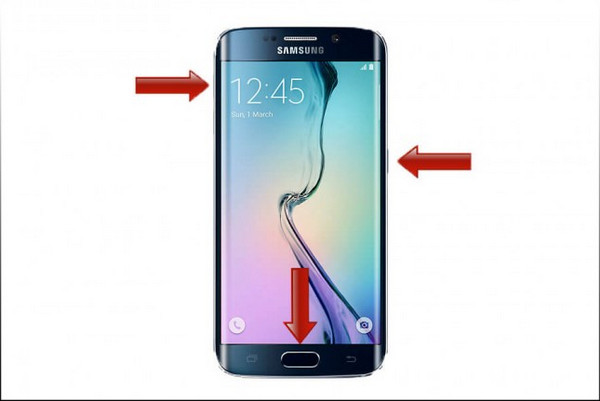
Trinn 3 Bla gjennom menyen ved hjelp av volumknappene og velg alternativet merket fabrikkinnstilt / tørk data. Klikk Ja for å slette alle brukerdataene inkludert alle tredjepartsappene som er installert i telefonen.
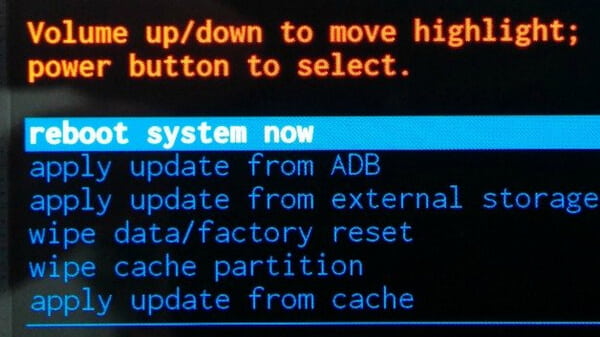
Trinn 4 Velg deretter omstart av systemet nå slik at telefonen kan våkne i normal modus. Samsung Galaxy-enheten din er nå klar til bruk.
Det skal bemerkes at etter tilbakestilling vil du frigi Samsung-telefonen din med alle data fjernet. Dette er tydeligvis den mest ideelle metoden. Hvis du fortsatt vil beholde alle filene dine i den frosne telefonen, kan du gå til et frossent Android-gjenopprettingsverktøy.
Ikke gå glipp av: Løs en frossen iPhone.
Hvis Samsung Galaxy-telefonen ikke svarer, og du er bekymret for de viktige filene i telefonen, er det bedre for deg å få hjelp fra et frossent telefonfikserverktøy.
Her anbefaler jeg deg den profesjonelle Broken Android Phone Data Extraction, som kan hjelpe deg med å fikse frossen, krasjet, svart skjerm, virusangrep, skjermlåst telefon til vanlig, og trekke ut data fra sikkerhetskopi på Windows-datamaskin samtidig. For å fikse en frossen Samsung-telefon, kan du følge trinnene nedenfor:
Trinn 1 Start programmet og velg modus "Broken Android Phone Data Extraction" fra venstre. Klikk på "Fix Device" -knappen for å fikse frysing på Android-telefonen.

Trinn 2 På neste side kan du velge hovedproblemet du opplever når Android-telefonen din sitter fast i oppstartsskjermen / nedlastingsmodus / FoneGo-grensesnitt / svart skjerm eller andre. Klikk deretter "Neste".

Trinn 3 Velg enhetsnavnet og modellen på din Android-telefon. Klikk på "Bekreft" -knappen. Hvis du for eksempel vil fikse Samsung Galaxy S5-frysing, velger du "Galaxy S5" og dens modell.

Trinn 4 Følg den enkle guiden for å la din Android-telefon gå inn i nedlastingsmodus. Slå av telefonen> trykk og hold tre knapper: "Volum ned", "Hjem" og "Strøm"> trykk på "Volum opp" -knappen for å gå til "Nedlastingsmodus".

Trinn 5 Koble Android-enheten din til datamaskinen, og programmet vil laste ned gjenopprettingspakke og deretter begynne å skanne enheten automatisk.

Trinn 6 Etter at enheten er reparert, kan du velge "Android Data Recovery" for å finne Samsung-data. Dette frosne telefonfikseringsverktøyet vil liste opp alle utvinnbare filer i henhold til filtypene du velger. Uthev filen for å forhåndsvise den. Velg filene du vil gjenopprette, og klikk på "Gjenopprett" -knappen.

Med disse enkle trinnene har du løst Samsung Galaxy-fryseproblemet og gjenopprettet Android-data med hell.
En frossen Samsung-telefon kan være forårsaket av noen dårlige vaner du bruker telefonen din, og så lenge du tar hensyn til dem, kan du unngå at Samsung Galaxy S5 / S6 / S7 fryser. For eksempel, ikke installer noen app fra ukjente kilder. Rengjør tidvis telefonens RAM og rengjør hurtigbuffer, bruk verktøyet "deaktiver bloatware" for å deaktivere apper du ikke bruker, unngå å bruke Galaxy-telefonen når den er over opphetet eller når den lader osv.
Har du fortsatt spørsmål om Samsung Galaxy S5 frysing? Legg gjerne igjen dine kommentarer.
Du kan lære trinnene fra videoen nedenfor:

